Giới thiệu
Bạn cần phải hướng dẫn ai đó cách thức để thực hiện một thủ thuật trên máy tính theo từng bước? Nếu thế thì quả là rất khó khăn và mất thời gian. Vậy nếu bạn diễn đạt bằng hình ảnh thì sao? CamStudio là phần mềm sẽ giúp bạn thực hiện việc đó.
CamStudio là chương trình miễn phí cho phép bạn ghi lại toàn bộ hoạt động đang diễn ra trên màn hình của mình và xuất ra thành một đoạn phim. Với nó, bạn có thể ghi lại toàn bộ hoạt động trên toàn màn hình, hay trong từng khu vực mà bạn lựa chọn với những kích cỡ khác nhau. Với CamStudio, bạn vừa có thể ghi lại toàn bộ màn hình, lại vừa có thể ghi âm chèn vào đoạn phim được ghi

Hướng dẫn kỹ thuật
Sau khi cài đặt chương trình thành công, bạn kích hoạt chương trình. Giao diện chính của chương trình sẽ được mở ra, trông khá giống với các chương trình Media Player.
Giao diện chính của chương trình bao gồm một hàng các nút.
- Record : là nút tròn đỏ nằm đầu tiên trong hàng. Chương trình sẽ bắt đầu quay màn hình khi bạn nhấn vào nút này.
- Pause : là nút kết tiếp trong dãy nút. Trong quá trình quay phim màn hình, nếu bạn muốn tạm ngừng do có những ly’ do khác nhau, bạn có thể nhấn nút này để tạm ngừng ghi hình.
- Stop : Khi nào bạn kết thúc quá trình ghi hình, bạn có thể nhấn nút này để bắt đầu lưu lại đoạn phim.
- Toggle view : Dùng để điều chỉnh giao diện chính của chương trình. Click vào đây sẽ giúp thu nhỏ các khay của chương trình.
- Screen Annotations : Click vào đây, bạn sẽ được đưa ra một danh sách các bong bóng hộp thoại (thường thấy trong truyện tranh), bạn có thể chọn một bong bóng hộp thoại và điền vào những nội dung tương thích dùng để chú thích trong đoạn phim (nếu muốn).
- Record to Flash/AVI : Mặc định, sau khi ghi hình và lưu lại đoạn phim, chương trình sẽ lưu đoạn phim dưới định dạng AVI. Tuy nhiên, nếu muốn, bạn có thể lưu đoạn phim dưới định dạng Flash (swf), điều này sẽ giúp cho dung lượng của đoạn phim bé hơn, đồng thời dễ dàng chia sẽ nội dung của đoạn phim thông qua Internet.
Điều tiếp theo bạn cần quan tâm là thiết lập 1 số tùy chọn cho chương trình. Tùy theo mục đích mà bạn có thể thiết lập các tùy chọn khác nhau. Bài viết sau đây xin hướng dẫn sơ qua những thiết lập quan trọng cần thiết cho bạn trong quá trình sử dụng.
Kích cỡ khung hình của đoạn phim:
Bạn có thể thiết lập kích cỡ của khung hình trong lúc quay lại màn hình bằng cách click vào tùy Region ở giao diện của chương trình. Tại đây có 3 tùy chọn khác nhau cho bạn lựa chọn.

Sau khi thiết lập tùy chọn này, khi nhấn nút Record để bắt đầu quay màn hình. Biểu tượng một cây viết sẽ hiển thị, cho phép bạn kéo chuột để khoanh vùng khu vực mà bạn muốn ghi hình. Sau khi kéo chuột để khoanh vùng khu vực, chương trình sẽ bắt đầu ghi lại toàn bộ hoạt động trong khu vực mà bạn đã khoanh lại. Sau khi đã hoàn thành quá trình ghi hình, bạn nhấn nút Stop để lưu lại đoạn phim vừa quay được.


Những tùy chọn chính của chương trình
Sau khi đã thiết lập kích thước cần thiết để ghi hình, bạn cần chú y’ thêm một số điều để chất lượng của hình ảnh trong file video được tốt. Tại giao diện chính của chương trình, bạn click nút Options để hiển thị ra danh sách các tùy chọn.

- Video Options : Tùy chọn này sẽ giúp bạn thiết lập những thông tin liên quan đến chất lượng của hình ảnh. Sau khi click vào tùy chọn này, cửa sổ Video Options sẽ được hiển thị. Tại đây bạn chỉ cần lưu tâm đến 2 vấn đề :

+ Framerate : Đây chính là tốc độ quay của chương trình. Tại đây có tùy chọn Auto Ajust, bạn nên để yên tùy chọn này và kéo thanh trượt về mức Max Framerate sẽ giúp cho hình ảnh quay được trông mượt hơn.
- Cursor Options : Trong quá trình quay, nếu bạn muốn hiển thị hay dấu đi con trỏ chuột thì có thể thiết lập ở tùy chọn này. Sau khi chọn tùy chọn này, cửa sổ Cursor Options sẽ được hiển thị.

- Trong trường hợp bạn muốn ghi lại âm thanh trong quá trình ghi hình thì máy tính của bạn phải trang bị micro phone. Những điều này bạn có thể dễ dàng nghiên cứu thêm trong quá trình sử dụng.
Ngoài tính năng quay lại hoạt động trên màn hình, CamStudio còn có một tính năng đó là chuyển đổi định dạng file từ AVI sang SWF, đồng thời sẽ tạo ra 1 file HTML chứa đoạn Flash đó, sau khi chuỷển đổi định dạng, bạn có thể up file HTML đó lên một host để chia sẽ đoạn phim đó với bạn bè của mình thông qua Internet. Để sử dụng tính năng này, tại giao diện chính của chương trình, bạn click vào Tools -> SWF Producers (Convert AVI to Flash).


Sau khi đã thiết lập những tùy chọn cần thiết, bạn nhấn OK để bắt đầu quá trình chuyển đổi. Bây giờ, kết quả thu được sẽ là 1 file Flash cùng 1 file HTML. Bạn chỉ cần up 2 file này lên 1 server nào đó là có thể chia sẽ đoạn phim của mình với bạn bè thông qua Internet.
Tóm lai, CamStudio là một chương trình với các tính năng mạnh mẽ để ghi hình lại những hoạt động trên màn hình của mình. Chưa hết, nếu bạn là một lập trình viên, hoặc một người đam mê tìm toàn khám phá thì bạn có thể download mã nguồn của chương trình, để có thể khám phá và biết đâu có thể sửa cho chương trình trở nên thân thiện và có thêm những tính năng mạnh mẽ hơn.
Trên đây là những thông tin cần thiết và cơ bản để bạn có thể quay lại toàn bộ những hoạt động trên màn hình của mình giống như sử dụng 1 máy quay chuyên nghiệp. Bây giờ, với CamStudio, có lẽ những điều bạn cần diễn đàn trên máy tính sẽ trở nên nhanh chóng, đơn giản và dễ hiểu hơn rất nhiều.
Theo Dân trí
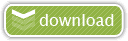
Size:1.35MB(Version 2.0)
*Link phụ:
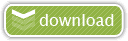
No comments:
Post a Comment